.previamente debemos tener un shapefile de calles o vías de comunicación con un campo en la tabla de atributos que contenga información del nombre de las calles o vías.
.en arccatalog click derecho NEW/ADDRESS LOCATOR
.elegimos SINGLE FIELD
.en REFERENCE DATA elegimos el shape de CALLES o VÍAS DE COMUNICACIÓN y en FIELD/KEY FIELD elegimos el campo NOMBRE.
domingo, 22 de diciembre de 2013
domingo, 1 de diciembre de 2013
CREAR RÁSTER DE COBERTURAS A PARTIR DE FOTOGRAFÍA AÉREA CON EL MÉTODO DE CLASIFICACIÓN SUPERVISADA
Se realiza a partir de un ráster o foto con distintas coberturas para crear un shapefile que digitalize las coberturas de la foto.
A. se crea un shapefile de puntos con las coordenadas de la foto y se crea un campo denominado ID en la tabla de atributos.
B. se le da a comienzo de la edición del shapefile en EDITOR/START EDITING, se crea la primera cobertura por ejemplo la de vegetación creando puntos en toda la cobertura de vegetación de la fotografía, cuando tengamos suficientes puntos como para tener una representación significativa de la vegetación se les pone en la tabla de atributos a todos esos puntos en ID el valor "1"(se seleccionan todos los campos de la tabla de atributos, click derecho en ID, field calculator y en valor ponemos 1), luego elegimos otra cobertura como por ejemplo carreteras y vamos poniendo puntos en las carreteras y ponemos en su ID "2", luego elegimos otra cobertura como edificios, y lo mismo, ponemos en ID "3", y así las que queramos.
C. luego vamos a las arctoolbox y elegimos SPATIAL ANALYST TOOLS/MULTIVARIATE/CREATE SIGNATURES, en "imput raster bands" ponemos la foto, en "imput raster o feature sample data" ponemos el shapefile que creamos, en "sample field" ponemos el campo ID y ok, esto nos genera un archivo .GSG.
D. en MAXIMUM LIKELIHOOD CLASSIFICATION ponemos arriba la foto, en "imput signature file" el archivo .GSG que creamos, y en "reject fraction" elegimos 0,5 y ok y esto nos crea un ráster con las clasificaciones que le dijimos en la ID.
E. este ráster lo podemos pasar a shapefile en conversion/from ráster
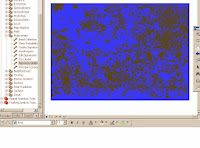
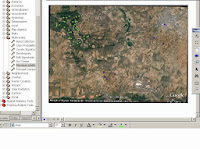
A. se crea un shapefile de puntos con las coordenadas de la foto y se crea un campo denominado ID en la tabla de atributos.
B. se le da a comienzo de la edición del shapefile en EDITOR/START EDITING, se crea la primera cobertura por ejemplo la de vegetación creando puntos en toda la cobertura de vegetación de la fotografía, cuando tengamos suficientes puntos como para tener una representación significativa de la vegetación se les pone en la tabla de atributos a todos esos puntos en ID el valor "1"(se seleccionan todos los campos de la tabla de atributos, click derecho en ID, field calculator y en valor ponemos 1), luego elegimos otra cobertura como por ejemplo carreteras y vamos poniendo puntos en las carreteras y ponemos en su ID "2", luego elegimos otra cobertura como edificios, y lo mismo, ponemos en ID "3", y así las que queramos.
C. luego vamos a las arctoolbox y elegimos SPATIAL ANALYST TOOLS/MULTIVARIATE/CREATE SIGNATURES, en "imput raster bands" ponemos la foto, en "imput raster o feature sample data" ponemos el shapefile que creamos, en "sample field" ponemos el campo ID y ok, esto nos genera un archivo .GSG.
D. en MAXIMUM LIKELIHOOD CLASSIFICATION ponemos arriba la foto, en "imput signature file" el archivo .GSG que creamos, y en "reject fraction" elegimos 0,5 y ok y esto nos crea un ráster con las clasificaciones que le dijimos en la ID.
E. este ráster lo podemos pasar a shapefile en conversion/from ráster
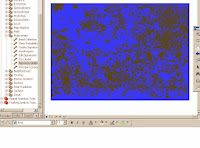
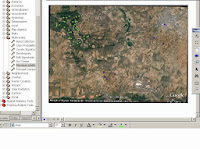
viernes, 25 de octubre de 2013
EJEMPLO DE ÁREAS DE INFLUENCIA EN GVSIG
Este es un ejemplo de las potencialidades de los SIG de software libre como GVSIG, donde con su extensión de redes se pueden calcular las mejores rutas, las áreas de influencia de determinados puntos, el evento más cercano de diferentes capas y matriz orígenes-destinos entre otras funciones, siendo muy útil para análisis en empresas de transporte, de seguridad, geomárketing, etc...
En este ejemplo vemos un análisis de las áreas de influencia de los supermercados de ciudad real a 300 metros, con el que podemos analizar la potencialidad de los clientes como parte de un estudio de geomárketing.
En este ejemplo vemos un análisis de las áreas de influencia de los supermercados de ciudad real a 300 metros, con el que podemos analizar la potencialidad de los clientes como parte de un estudio de geomárketing.
sábado, 19 de octubre de 2013
CREAR UNA LÍNEA DE VISIÓN
Podemos crear un perfil con la linea de visión entre un punto y otro, esto es, lo que se vería y lo que no desde un punto del terreno hacia otro.
. en un TIN o MDT, en el menu de 3danalyst clickeamos en create line of sight, entonces trazamos la linea de visión desde el punto observador hasta el final y clickeamos en el icono del menú de 3danalyst create profile graph.
. esto nos da un gráfico donde las zonas verdes es lo visible y las rojas las no visibles
. esto nos da un gráfico donde las zonas verdes es lo visible y las rojas las no visibles
. en un TIN o MDT, en el menu de 3danalyst clickeamos en create line of sight, entonces trazamos la linea de visión desde el punto observador hasta el final y clickeamos en el icono del menú de 3danalyst create profile graph.
. esto nos da un gráfico donde las zonas verdes es lo visible y las rojas las no visibles
. esto nos da un gráfico donde las zonas verdes es lo visible y las rojas las no visibles
CONVERTIR UN ARCHIVO AGR A UN MDT
Algunos mdt descargados son archivos agr y para poder visualizar el mdt en arcgis hay que convertirlos asÍ.
.Se pasa el agr a ASCII con la cajita de conversion tools, from raster, raster to ASCII.
.Eso nos da un archivo TXT.
.El archivo TXT se pasa a raster en conversion tools, to raster, ASCII to raster.
.Se pasa el agr a ASCII con la cajita de conversion tools, from raster, raster to ASCII.
.Eso nos da un archivo TXT.
.El archivo TXT se pasa a raster en conversion tools, to raster, ASCII to raster.
CONVERTIR UN ARCHIVO CAD A SHP
. Se clickea boton derecho en la parte de arriba de arcmap, y en el menu que aparece se elige 3danalyst.
. Ahi elegimos Convert/feature to 3d.
. Sale un menu, en el elegimos arriba el archivo cad que queremos convertir (dxf), y en las opciones de abajo elegimos la tercera opcion (numeric constant), y abajo la ruta de salida, y ok.
martes, 8 de octubre de 2013
BIENVENIDOS
Bienvenidos a SIG-SOLUCIONES, un portal creado con el objetivo de interrelacionar todo tipo de usuarios de los sistemas de información geográfica, ya sean profesionales o no, para intercambiar información SIG de todo tipo, realizar aportaciones tales como noticias, material, links de interés, curiosidades, así como también toda clase de dudas y cuestiones a las cuales se intentará dar solución.
Es un portal totalmente abierto, por lo que todas las aportaciones serán bien recibidas e intentarán ser una ayuda y apoyo a todos los profesionales o usuarios de este mundo SIG.
Aquí se tratarán toda clase de temas de interés geográfico, no solamente SIG, sino otros campos como la teledetección, bases de datos geográficas y no geográficas, análisis de redes, geoprocesamiento de archivos vectoriales y raster, geomárketing, edición de mapas, etc.
También se pretende estar al tanto de noticias, posibles empleos, organizaciones, contacto con otros grupos SIG, cursos y todos los temas relacionados con el entorno de Arcgis y otros SIG opensource.
Esperando que sea de vuestro interés, os envio un cordial saludo y os invito a consultar y participar de esta página, un cordial saludo a todos.
Alberto Jurado Cabezas, Licenciado en geografía y ordenación del territorio y Master en Sistemas de Información Geográfica y Medioambiente.
Etiquetas: sig, gis, arcgis, qgis, gvsig
PÁGINA PRINCIPAL,
SIG
Suscribirse a:
Comentarios (Atom)




